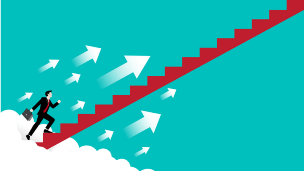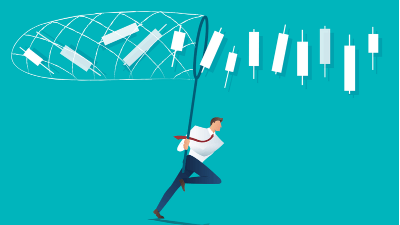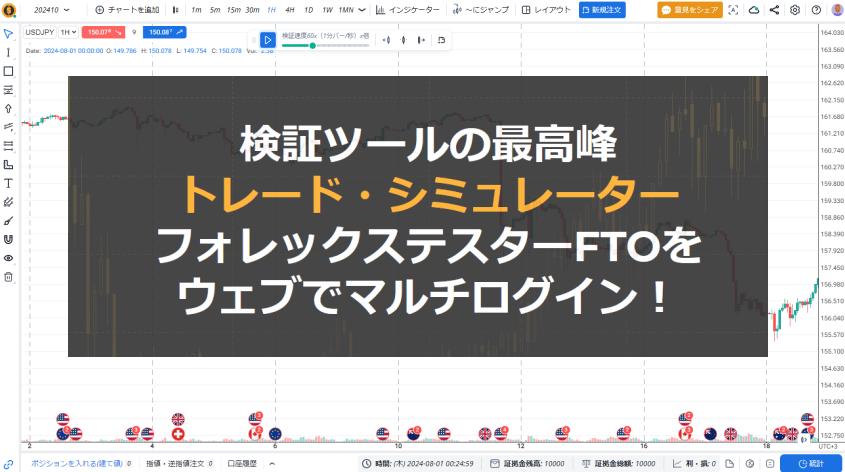
FXのトレード検証・練習ツールであるForexTesterシリーズより最新版のForex Tester Online(フォレックステスターオンライン、FTO)がリリースされましたので、早速購入後のレビューしたいと思います。
Forex Tester Onlineはウェブブラウザ(ChromeやEdgeなど)上で稼働するトレード検証ツールです。
オンライン版ということで、常時ネット接続が必要になりますが、ログインIDとパスワードさえあればどんなパソコンでも利用出来るのが大きな特徴です。
しかも検証データは常にクラウド上に保存されますので、前回の検証の続きをすぐに始められるのも大きな利点です。
本記事では、ForexTester Onlineの特徴、利点や欠点についてご紹介していきます。
結論としては、トレーディングビューを使って、メジャーなインジケーターのみを使ってチャート分析している人にオススメです。
Contents
Forex Tester Online(FTO)について
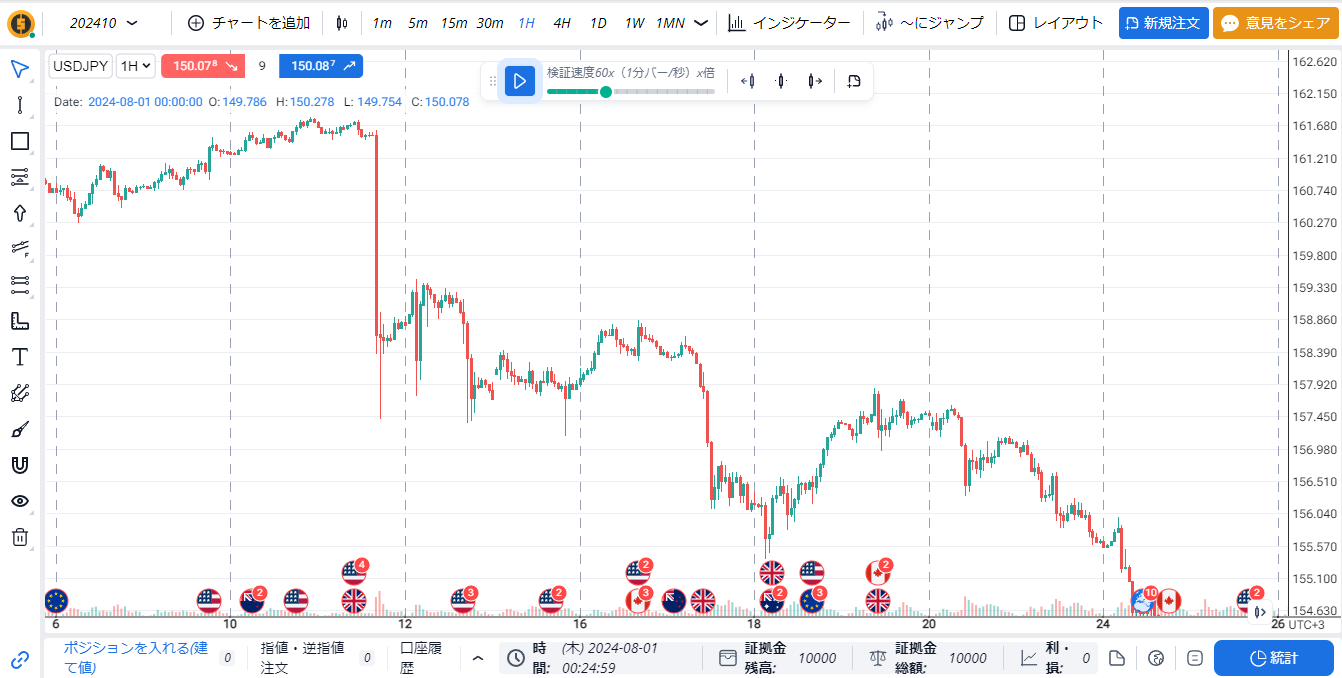
Forex Tester Onlineはウェブブラウザ上で稼働するトレード検証ツールです。
ChromeやEdgeなどのブラウザからアクセスしてログインするだけで、超お手軽に過去のチャートを動かしながらトレードの練習・検証ができます。
ブラウザ上で稼働するため、PCにソフトや価格データをダウンロードする必要がなく、ネットにつながるPCさえあれば利用できるのが大きな特徴です。
トレーディングビューを使っている方なら一目でわかると思いますが、FTO全体のデザインはトレーディングビューと酷似しています。
見た目だけでなくオブジェクトの並びや操作方法も似ていますので、トレーディングビューを普段使いしている方であれば何の問題もなく操作できると思います。
動画の方もあります。
どのような動きなのかは動画の方が分かりやすいと思います。
従来のForex Testerシリーズとの違い
従来のForex Testerシリーズ(1~6)は、どれもダウンロードしてPC内にインストールして利用するタイプで、登録キーを入れて認証を受けたPCのみで稼働するアプリケーションです。
一方でForex Tester Onlineは、ブラウザ上で稼働しますのでログインIDとパスワードさえあればどんなPCでも操作が可能です。
価格については、ForexTesterシリーズではソフト本体は買い切りで価格データがサブスク(もしくは買い切り)でしたが、オンライン版は本体も価格データも込みで買い切りとなっています。
MT4を使う検証ツールとの違い
MT4を使う検証ツールは基本的にはEAで、MT4のチャートをベースにして検証・練習することになります。
そのため、普段MT4を使ってトレードや相場分析をしている方にとっては使いやすい上に、MT4で稼働するインジケーターを使って過去検証が出来るメリットがあります。
一方でFTOは独自のインターフェイスとなっており、使い勝手が異なりますし、MT4用のインジケーターが使えません。
しかし、ラインやレクタングルといったオブジェクトの描画機能は優れており、主にライントレーダーやSMCトレーダーには使いやすいツールになっていると言えます。
また、指定した価格に到達するまで自動で進んだり、指定したインジケーターが条件を満たすところまで自動で進むジャンプ機能など検証専用に設計されたからこそできる機能も満載です。、
FTOの価格
FTOは基本的には買い切り型で、現在の価格は以下のようになっています。(消費税別)
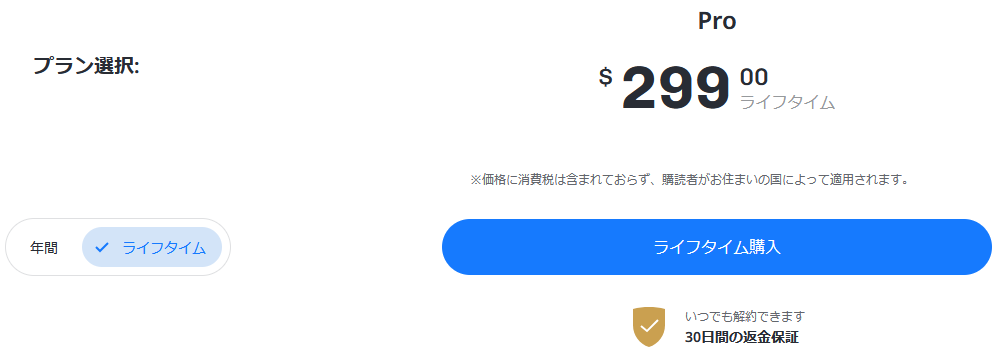
ライフタイム(生涯)プランが299ドル、1年間のみのプランが199ドルです。
この価格の中に価格データ(ティックレベル)まで含まれています。
1年以上利用するのであれば、生涯プランのコスパが圧倒的に良いのでお勧めします。(私も生涯プランを購入しました)
生涯プランを選択すると、その後の支払いは一切なく、FTOのすべての機能が永久に利用できます。
通常のソフト版のForexTesterは、ソフト本体購入後も価格データを購入する必要がありますが、FTOでは最初から精度の高いティックデータが付いてくるという大きな利点があります。
1ドル150円とすると生涯プラン(税込339ドル)は50850円となかなかお高いですが、FTOのメリットに惹かれるのであれば悪くない選択肢だと思います。
ForexTester Onlineの使い方と機能について
それではFTOの使い方と機能について詳しく解説していきます。
検証を始めるまでの流れ
FTOのサイトにログインすると、これまでに行ってきた検証一覧の画面が表示されます。
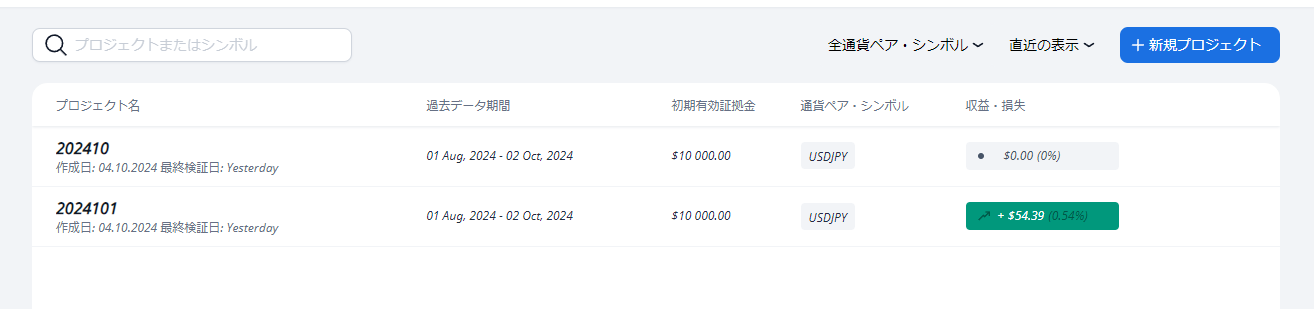
検証の続きをしたい場合は、各プロジェクト名をクリックし、新規に始めたい場合は右上の「新規プロジェクト」をクリックします。
新規プロジェクトをクリックすると、以下のウィンドウが表示されます。
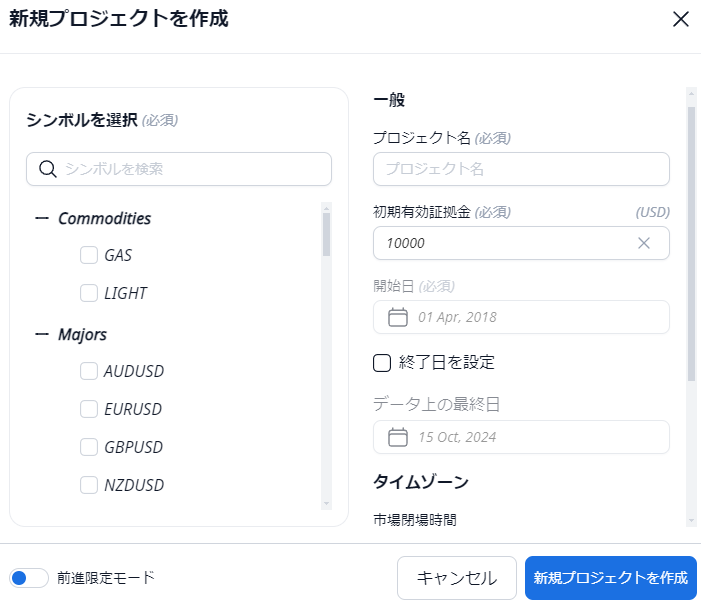
ここで取引する銘柄、初期証拠金、開始日、終了日、タイムゾーンを決めていきます。
検証できる銘柄は127あります。
FXの通貨ペアだけでなく、暗号通貨、インデックス、コモディティ、そしてアップルやグーグルといったアメリカ株式も検証に利用できます。
詳しくは以下をクリックしてご覧ください。
ドルストレート
AUDUSD、EURUSD、GBPUSD、NZDUSD、USDCAD、USDCHF、USDJPY
クロス通貨
AUDCAD、AUDCHF、AUDJPY、AUDNZD、CADCHF、CADJPY、CHFJPY
EURAUD、EURCAD、EURCHF、EURGBP、EURJPY、EURNZD、EURHKD
GBPAUD、GBPCAD、GBPCHF、GBPJPY、GBPNZD
NZDCAD、NZDCHF、NZDJPY
暗号通貨
ADAUSD、BCHUSD、BTCUSD、DOTUSD、ETHUSD、LTCUSD、SOLUSD
TONUSD、TRXUSD、XLMUSD、XRPUSD
エキゾチック通貨
EURHKD
コモディティ
BRENT、GAS、LIGHT、USOIL
アメリカ株式
AAPL、AMZN、BABA、BAC、BRKB、CSCO、DIAUS
DIS、DVY、EEM、EFA、EWH、EWJ、EWW
EWZ、EZU、FB、FXI、GDX、GDXJ、GLD
GOOGLE、IBB、IEF、OJH、IJR、INTC
IVE、IVW、IWD、IWF、IWM、IYR
JNJ、JNK、JPM、KO、MCD、MSFT、NFLX
PFE、PG、QQQ、SLV、SPY、TLT、TSLA
USO、VVEA、VGK、VNQ、VXX、VZ、XLE
XLF、XLI、XLK、XLP、XLU、XLV、XLY
XOM、XOP
先物
NG(天然ガス)
インデックス
BUND、DJO、EWA、EWT、EWY、GERMANY30、HONGKONG40
ILF、JAPAN225、AS100、SPX500、UK100、USD30
USA500、USDOLLAR
メタル
Silver
XAGUSD
XAUUSD
銘柄によって遡れる期間は異なりますが、メジャー通貨であれば2000年代から可能で、遡れる期間が最も短い天然ガスでも2018年1月から検証が可能ですので、期間が足らないと感じることは少ないと思います。
また、各銘柄において1分足データ及び1分足内のティックデータが提供され、検証で使える最新のデータは1週間前のものとなります。
検証条件が決まったら「新規プロジェクトを作成」をクリックします。
新たなプロジェクトが一覧に表示されますので、それをクリックすると検証用のチャートが立ち上がります。
ここから検証スタートになります。
マルチタイム・マルチ通貨ペアでチャートを動かす
FTOでは、マルチタイム、マルチ通貨ペアで同期してチャートを動かすことができます。
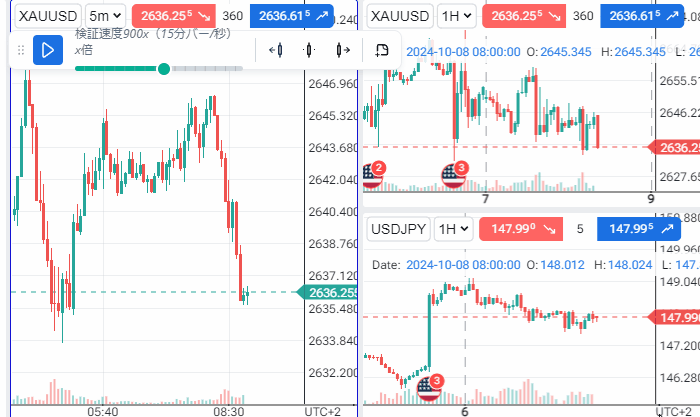
上の画像は左がゴールド5分足、右上がゴールド1時間足、右下がドル円1時間足を一緒に動かしています。
時間足については、2分足、3分足、10分足など、MT4には無い時間足であっても、カスタムタイムフレームで作成できます。
現状では最大8枚までチャートを同時に動かせます。
動作については、足を1本進めたり、戻したり、速度を調節して自動で進めることが可能です。
FTOはトレードの検証・練習の専用ツールですのでこの辺は出来て当たり前ですね。
インジケーターを表示する
FTOではテクニカルインジケーターの表示も可能です。
現状では全部で56種類が利用できます。
- 単純移動平均(SMA)
- 指数移動平均(EMA)
- 平滑移動平均(SSMA)
- 加重移動平均(WMA)
- ボリンジャーバンド
- 一目均衡表
- インサイドバー
- アリゲーター
- エンベロープ
- 包み足
- スーパートレンド
- 平均日中範囲(ADR)
- パラボリックSAR
- フラクタル
- ピボットポイント
- 移動平均線(カラー付き)
- ハル移動平均
- プライスチャネル
- ケルトナーチャネル
- 線形回帰チャネル
- 移動平均クロスオーバー
- カウフマン適応移動平均(KAMA)
- 適応移動平均(AMA)
- レベル付き移動平均
- ドンチャンチャネル
- ジグザグ
- スマートマネーコンセプト(SMC)
- MACD
- ストキャスティクス
- ADX
- ATR
- デマーカー
- CCI
- モメンタム
- RSI
- WPR
- MFI
- アクセレーターオシレーター
- オーサムオシレーター
- ボリンジャーバンド比率
- アローン
- ベアズパワー
- ブルズパワー
- TDI
- RCI
- アルティメットオシレーター
- 太陽風
- ROC
- ポラライズド・フラクタル・エフィシエンシー
一応メジャーなインジは網羅していますが、マニアックなものを求める方には足らないかもしれません。
しかし、最新のアップデートでカスタムインジケーターをアップロードする機能が付いています。
もしMT4のインジケーターでソースコードがあれば、それをJAVAスクリプトに変換すればFTOでも利用できるようになります。
また、FTOのインジケーターの中にはFVGを認識するやマーケットストラクチャーを認識するものがあります。
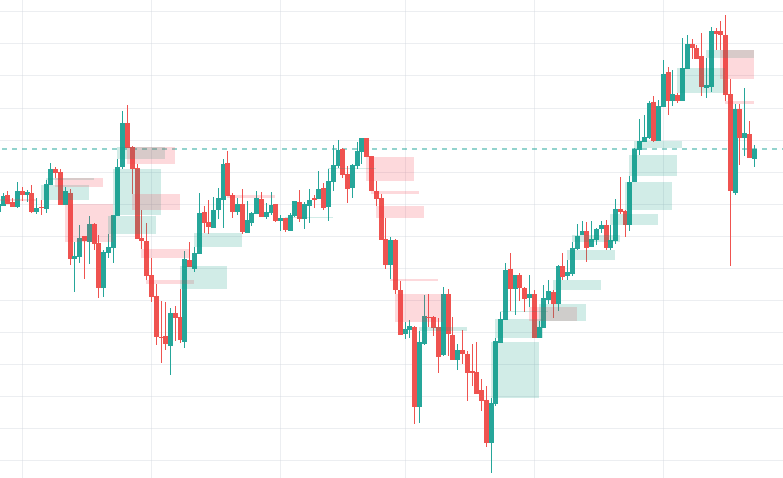
他のメジャーなインジを入れずにFVGを入れてくる辺りから、明らかにトレーディングビューを使っているSMC/ICTトレーダーをターゲットにしていることが分かりますね。
オブジェクトを描画する

FTOでは各種オブジェクトにも対応しています。
トレンドライン、水平線、ボックス、フィボナッチ系など、有名どころは全て揃っていますし、トレーディングビューに搭載してある「マグネットモード」も利用できます。
全体としてオブジェクトの描画のしやすさや快適さは非常に高レベルと言えます。
各オブジェクトについては、マルチタイム表示している場合は自動で同期される上に、特定の時間足については非表示にすることも可能です。
15分足と4時間足を一緒に表示していて、4時間足に描画したラインは15分足にも反映するものの、15分足に描画したラインは4時間足には反映させないと言ったことが可能です。
また、テンプレート機能も付いていて、好みの機能に設定したオブジェクトを保存して呼び出すことも可能です。
特定の時間、価格、状態までジャンプする
FTOでは、チャートが指定した時間や価格に到達するするまで一気に移動することができます。
この機能をうまく使うことで、検証効率を圧倒的に上げられます。
これを知るとFTOが欲しくなるのではないでしょうか?
ジャンプ機能については、以下のようなものがあります。
- 時間(特定のセッション、日付、ニュースイベントまでジャンプ)
- 価格(指定した価格、前日の高値を抜けるなど)
- 歴史的瞬間
- インジケーターが条件が満たしたタイミング
時間
特定の時間までのジャンプは、特定のセッションや時間帯だけで検証したい場合に有効です。
FTOでは各セッションの開始時や終了時を選択できます。
価格
価格のジャンプは、例えば前日高値からのブレイクを狙ったり、特定の価格のブレイクを狙う際に一発で飛べるので便利です。
歴史的瞬間
歴史的瞬間は、過去に実際にあった大きな値動き(〇〇ショックなど)の日付へ一発で飛べます。
過去の大相場を体験できます。
インジケーターが条件が満たしたタイミング
インジケーターについては、例えば以下のような条件まで飛ぶことができます。
- 移動平均線と価格のクロス
- 移動平均線同士のクロス
- ボリバンの2σと価格、移動平均線とのクロス
以下は一例として、価格がボリバンの3σに到達するまでジャンプしたgif動画です。
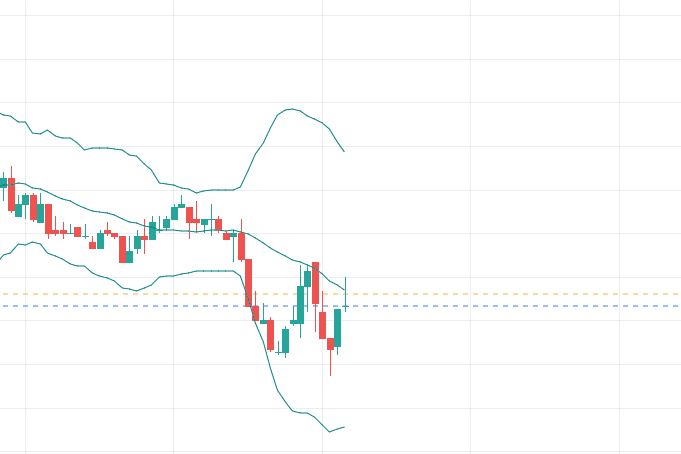
インジケーターが特定の条件になった時だけで検証をしたい・・・という場合に絶大な効果を発揮します。
経済指標を見る
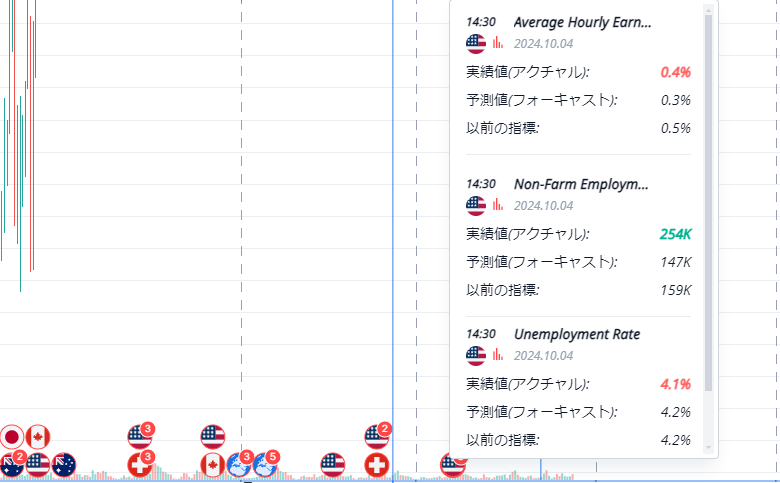
FTOでは当時の指標を見ることもできます。
チャート下部の国旗のマークをクリックすると、その時にあった指標名と予測値、実績値が表示されます。
ツール上で全ての指標が見られるのは流石に便利ですね。
注文を入れる
FTOでは、成行、指値、逆指値注文に対応しており、それらを簡単に使い分けることができます。
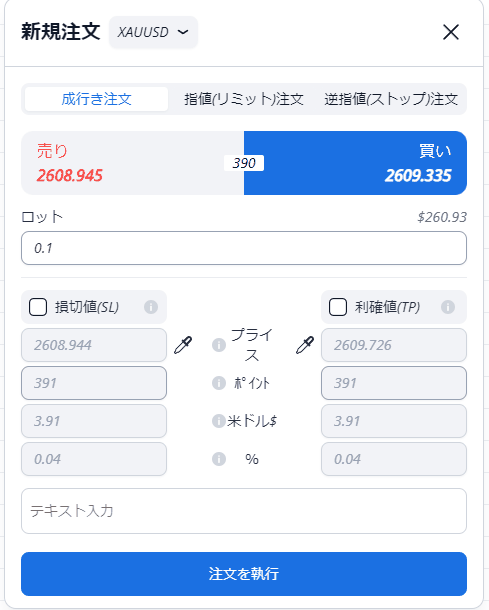
ロットサイズやエントリーと一緒に利食いや損切りの注文も一緒に入れられます。
指値・逆指値注文はチャート上のラインを動かすことで簡単に変更もできますし、何pips離れたところ、損益額、口座パーセント分で指定することも可能です。
統計を見る
FTOでは検証途中でもそれまでの結果を見ることができます。
見られる統計情報は以下の通りです。
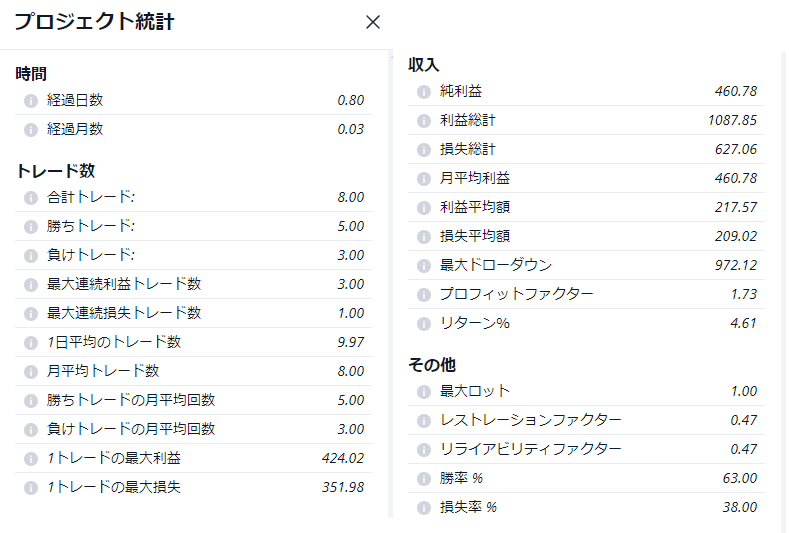
統計としては十分なデータが揃っており、これらのデータはエクセルファイルややCSVファイルとして出力が可能です。
これに加えて、それまでに各取引結果の詳細についても一覧で見ることができますし、これらもエクセルファイルやCSVファイルとして出力ができます。
自動セーブ機能
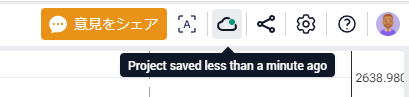
FTOはそれまでの検証結果を自動で保存する機能が付いています。
自動保存はほぼ1分おきに行われますので、もし何らかの原因でPCが故障したり、ブラウザが落ちたりしたとしても直前の状況から再開できます。
再開する際も、チャートのレイアウトやインジケーター、オブジェクトの設定はそのままの状態からスタートできます。
現状のFTOで不満な点

FTOは動作がスムーズで操作性も良く、ブラウザ上で稼働するためPCを選ばないという大きなメリットがあります。
検証ツールとしての機能も高い水準のものを持っており、これまでForex Tester1~4までを購入するも、結局は大して使ってこなかった私も「FTOなら末永く使えるかも?」と思っています。
とは言っても、まだ改善の余地のあるツールであることは間違いありません。
特にトレーディングビューに似た見た目と操作性をしているからこそ、トレーディングビューとの大きな差を感じてしまう面もあります。
そこで私がFTOを使って不満に感じたところ、改善してほしい所を挙げていきます。
タブレットやスマホで完全に動かない
FTOはブラウザ上で稼働しますので、理論的にはタブレットやスマホからでも操作できるはずですが、現状では上手く行きません。
一応チャートを表示して動かしたり注文はできるのですが、インジケーターの表示が出来なかったり、オブジェクトの描画がやりにくかったり・・・とPCほど快適ではありません。
個人的にはデバイスを問わずにスムーズに利用できることでFTOの価値が最大限発揮されると思っていますので、この点は早く改善してほしい所です。
トレーディングビューのリプレイモードとの比較
本記事や動画を公開後、以下のようなご質問を何件か頂きました。
- トレーディングビューのリプレイモードとどっちが良いの?
- リプレイモードでも良くない?
リプレイモードとは、トレーディングビューに搭載されているMT4で言うところのストラテジーテスターのようなもので、過去のチャートを動かしながら仮想売買できる機能です。
このリプレイモードとFTOの違いについて私の考えをまとめます。
まず、両者の比較表が以下になります。
リプレイモードはTVのプランによってできることが異なります。
そのため、今回はプレミアムプラン(年間約720ドル)と比較しています。
ForexTester Online | TVのリプレイ | |
遡れる期間 | 2003年~ | 足2万本前まで |
同時表示できるチャート数 | 最大8枚 | 最大8枚 |
使える銘柄 | FX通貨ペアや株価指数など120銘柄以上 | TVで表示できるあらゆる銘柄 |
表示できる最低時間足 | 1分足(ティックレベル) | 1秒足 |
インジケーター数 | 少ない | 非常に多い |
経済指標の表示 | 可能 | 可能 |
セーブ機能 | あり | なし |
モバイル | ほぼ無理 | 使える |
この表を見る限り、TVのリプレイ機能もかなり優れていることが分かります。
特に銘柄の多さと使えるインジケーターの数は圧倒的に違います。
トレーディングビューは通貨ペアの他に各株価指数、世界中の個別株、暗号通貨、ETF、債券、先物等のデータを利用してバックテストが可能です。
しかもそれらについて1秒足から表示出来て、トレーディングビューで使えるインジも使えますので、個別株の検証をしたり、超短期スキャルの検証をしたり、トレーディングビューでしか使えないインジを使った検証をしたい場合にはリプレイ機能はオススメです。
また、モバイルにも完全に対応しています。
寝転んで気軽に検証したい場合に重宝します。(FTOも早く対応してほしい)
一方でFTOは最低時間足は1分足からとなりますが、ティックレベルで再現が可能です。
また、セーブ機能に対応しており、検証を途中で保存して中止して、後で再開することができます。保存できるプロジェクト(検証)の数は無制限ですので、色々なアイディアを並行して検証し続けられます。
これらを踏まえて私の考えとしては以下のようになります。
- ガッツリとFXや主要な指数、先物、ビットコインの検証をしたい
- 沢山検証して、それらをしっかりと保存しておきたい
- ティックレベルの精度の高いデータで検証したい
- インジケーターは主要なもので十分
- 個別株を含む様々な銘柄で検証したい
- 1分足以上の足を使いたい
- モバイル端末で検証したい
- カジュアルな感じで検証するだけで十分
個人的にはしっかりと検証して、データを残しておきたいのであればFTOの方が良いと思います。
トレーディングビューの方は、リプレイを終了すると履歴も全て消えてしまいます。
その一方で、FTOにはない特定のインジや特定の銘柄、1分足未満の時間足を使いたいのであれば、トレーディングビューのリプレイが選択肢になるでしょう。
Forex Tester Onlineがお勧めできる人
これまでにFTOの特徴やデメリットについて書いてきましたが結論としてFTOがお勧めできるのは以下のような人になると思います。
- トレーディングビューを使っている人
- 有名なインジケーターを使っている人
- 色々なパソコンで検証をしたい人
- SMCでトレードしている人やライントレーダー
- 精度の高いティックデータレベルで検証したい人
- 効率よく検証をしていきたい人
FTOは販売開始後も継続してアップデートが行われており、機能が続々と追加されています。
ベータ版が終了して正式版に切り替わった現状では、かなり改善・改良が進んでいます。
特に現在のバージョンではAIを利用して、気軽に手法の強みや改善点を教えてくれる機能が付いていたりなど、非常に便利な機能が沢山備わっています。
MT4にこだわりがなければ、FTOを利用されることをお勧めします。
私自身、多くの検証ツールを保有していますが、FTOは「買ってよかった!」と思えるツールの一つであることは間違いありません。
サイト右上で言語を日本語に変えられます。